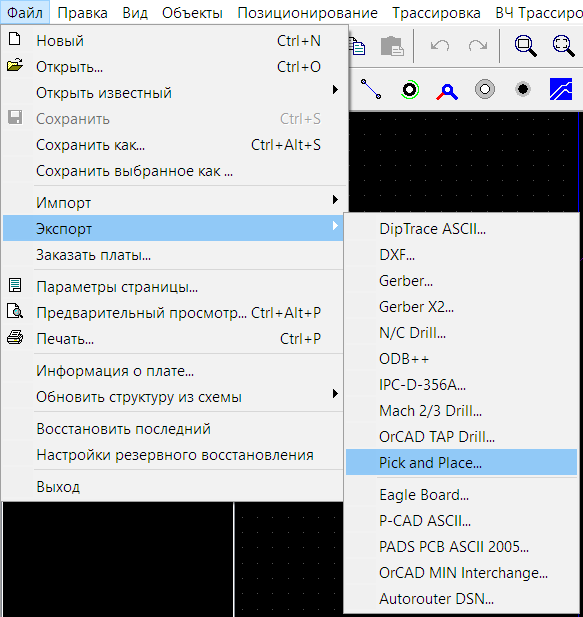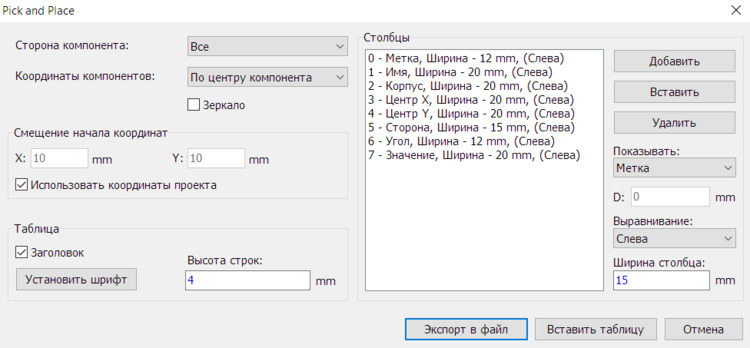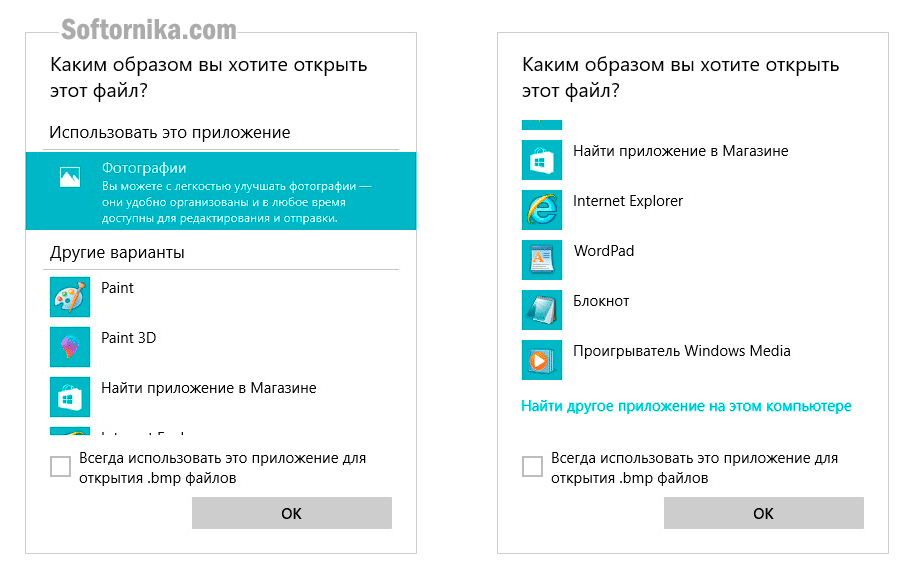Формат bom чем открыть
Как подготовить список компонентов для монтажа на печатной плате
Для примера возьму один из своих проектов на сайте. Умный пожарный извещатель для примера подойдет. И компонентов много разных, получится подробная статья.
У нас уже имеется все исходники: схема устройства и разработана печатная плата в Dip Trace.
Для начала нам нужно через PCB Layout сделать экспорт данного файла, который содержит метки, значения, корпус, расположение на плате.
В идеале конечно, если вы сделали экспорт и файл готов для отправки на проверку при создании заказа на PCBway. Но в примере я пройдусь по каждой группе применяемых компонентов, ведь очень важно не упустить детали.
Одна ваша ошибка может привести к большим убыткам. Инженеры на заводе не будут проверять правильность выбранных компонентов и передадут в закупку что вы укажете. Если партия большая и купили к примеру выводной кварц, а нужно было под поверхностный монтаж, стоимость ошибки может исчисляться сотнями а то и тысячами долларов. А все из-за неверного обозначения корпуса компонента или partnumber компонента.
Производим настройки параметров экспорта как на скрине. Важно активировать пункт «Использовать координаты проекта». Далее жмем экспорт в файл и выбираем место для сохранения. Обычно в папку с проектом и называю BOM.csv. Пункт с выбором разделителя оставляем как есть.
Теперь необходимо проверить каждый компонент. Чтобы он соответствовал заданным параметрам, габаритным размерам, имелся в наличии в каталогах. Я использую Digikey.com. И инженеры PCBway.ru просят чтобы был указан partnumber каталога digikey.
Итак. У нас есть резисторы. Тут не так все сложно. Должен быть указан корпус и номинал. Номер по каталогу уже по желанию, обычно не указываю. К примеру у меня по ним получается примерно так:
| label | Case | Center X (mm) | Center Y (mm) | Side | Angle | Value |
| R4 | RES_0603 | 50.8 | 23.495 | Top | 0.0 | 300R |
| R5 | RES_0603 | 3 | 42 | Top | 0.0 | 2k2 |
| R6 | RES_0603 | 3 | 45 | Top | 0.0 | 1k |
| R7 | RES_0603 | 26 | 70 | Top | 0.0 | 51R |
Обычно вопросов не возникает. Но просят уточнить и прописать букву R, чтобы точно убедиться что без делителя в Омах. Сначала идет метка и номер, далее корпус и вид компонента, координаты компонента по X и Y оси, сторона компонента, угол поворота на плате и номинал компонента.
Тоже самое и с кондерами.
| label | Case | Center X (mm) | Center Y (mm) | Side | Angle | Value |
| C15 | CAP_0603 | 30 | 70 | Top | 0.0 | 22p |
| C16 | CAP_1206 | 29 | 56 | Top | 0.0 | 1u |
| C17 | CAP_0603 | 67 | 40 | Top | 0.0 | 100n |
| C18 | CAP_0603 | 53 | 12 | Top | 0.0 | 100n |
Теперь о сложном. Имеются на схеме аллюминиевые электролитические конденсаторы. Вот как они указаны в файле:
C4
CAPAE-4.3×4.3
47u
EEE-FN1A470UR
Тут добавился обязательный столбец Info где я указываю всю необходимую информацию для инженеров производства, в том числе и partnumber. Чтобы нам его точно подобрать, необходимо на digikey найти нужный нам конденсатор с требуемыми параметрами и характеристиками. Для этого в каталоге digikey переходим в раздел Capacitors > Aluminum Electrolytic Capacitors. И уже сортируем далее по фильтру:
По такой же схеме находим все остальные кондеры.
D2
SMA4007
CGRA4007-G
Разъем для программирования микроконтроллера Atmega 328.
J2
Pin header 2*3pin 2.54mm
HDR-2×3
Коннектор для подключения 4FF nanoSIM карты
J3
SIM8060
4FF Nano SIM connector
SIM8060-6-1-14-00-A
Разъем для подключения GSM антенны.
J4
U.FL-R-SMT-1
RECE-20279-001E-01
Микрофон для записи информации в память микросхемы ISD.
Применение распространненных транзисторов BC847. Выводной транзистор с такими же параметрами называется BC547.
Кнопка на плате для включения режима записи голосовых сообщений.
S1
PTS636 SM43J SMTR LFS
CKN12317-1-ND
U1
QFP-32/9x9x0.8
ATMEGA328_TQFP32
Стабилизатор на 3.3 В AMS1117-3.3.
U2
SOT223-4
AMS1117-3.3
GSM модуль SIM800C.
U4
LCC110P1570X1760X250-42N
SIM800C
Кварцевый резонатор на 16 МГц. В корпусе поверхностного монтажа.
Y1
ABLS-16.000MHZ-B4-T
16 Mhz
Так можно можно сделать пометки о необходимости приобретения некоторых компонентов и положить их как комплект. Никуда при этом на припаивая. Я так сделал с GSM антенной и разъемом для батарейки крона.
После подготовки файла, отправляем на проверку инженерам PCBWay через личный кабинет. Если у них имеются трудности при работе над моим проектом, всегда напишут на почту и подскажут оптимальное решение.
Не пропустите обновления! Подписывайтесь на нашу страницу в Instagram.
Так же у нас есть Telegram канал.
Вам понравился наш проект? Поделитесь с друзьями!
Расширение файла BOM
| Тип файла | Apple Mac OS X Bill Of Materials Format |
| Разработчик | Apple |
| Ads |
Что это за файл — BOM?
BOM files are used in Mac OS X system update process. BOM file stores information about operations that need to be performed on the files during system update, such as informations regarding removal or installation of a particular file. BOM file also holds file access policy information and can be used in process of file access policy recovery.
BOM files are generated during installation from PKG files. Created BOM files are saved by default in /Library/Receipts/boms folder.
Файлы спецификации используются в процессе обновления системы Mac OS X. В файле спецификации хранится информация об операциях, которые необходимо выполнить с файлами во время обновления системы, например информация об удалении или установке определенного файла. Файл спецификации также содержит информацию о политике доступа к файлам и может использоваться в процессе восстановления политики доступа к файлам.
Файлы спецификации создаются во время установки из файлов PKG. Созданные файлы спецификации сохраняются по умолчанию в папке / Library / Receipts / boms.
Программа(ы), умеющие открыть файл .BOM
Mac OS
Как открыть BOM файлы
В дальнейшей части этой страницы Вы найдете другие возможные причины, вызывающие проблемы с файлами BOM.
Возможные проблемы с файлами в формате BOM
Отсутствие возможности открытия и работы с файлом BOM, совсем не должен значить, что мы не имеем установленного на своем компьютере соответствующего программного обеспечения. Могут выступать другие проблемы, которые также блокируют нам возможность работы с файлом Apple Mac OS X Bill Of Materials Format. Ниже находится список возможных проблем.
Если Вы уверены, что все перечисленные поводы отсутствуют в Вашем случае (или были уже исключены), файл BOM должен сотрудничать с Вашими программами без каких либо проблем. Если проблема с файлом BOM все-таки не решена, это может значить, что в этом случае появилась другая, редкая проблема с файлом BOM. В таком случае остается только помощь специалиста.
Похожие расширения
| .adm | Administrator Policy Template Format |
| .adml | Microsoft Administrative Language-specific XML Template Format |
| .admx | Microsoft Administrative XML Template Format |
| .aml | Microsoft Assistance Markup Language |
| .ani | Animated Cursor |
| .ann | Microsoft Windows Help Annotation Format |
| .aos | Archos Signed Encrypted Data Format |
| .asec | Google Android Encrypted Application Package Format |
Как связать файл с установленной программой?
Есть ли универсальный метод открытия неизвестных файлов?
Многие файлы содержат данные в виде текста или чисел. Возможно, что во время открытия неизвестных файлов (напр. BOM) популярный в системе Windows простой редактор текста, которым является Notatnik позволит нам увидеть часть данных, закодированных в файле. Этот метод позволяет просмотреть содержимое многих файлов, однако не в такой форме, как программа, предназначенная для их обслуживания.
Как и чем открыть формат BMP в разных условиях?
Это руководство посвящено тому, как удобно работать и выполнять популярные операции с данным типом файлов. Вы узнаете чем открыть Bmp формат на компьютере и с помощью различных онлайн сервисов.
Для реализации обычного просмотра картинок вам не потребуется абсолютно ничего кроме установленной операционной системы Microsoft Windows, т.к. она по умолчанию содержит в себе штатное средство, которое справится с этой задачей. Перед открытием вам предложат сделать выбор:
Но стандартные решения не всегда обладают достаточным функционалом, чтобы удовлетворить все запросы пользователя. Поэтому мы подготовили собственную подборку универсального программного обеспечения, которое справится с задачей гораздо лучше.
Внимание! Рекомендуем скачивать и устанавливать только одно приложение. С нашего портала ссылки на дистрибутивы ведут исключительно на официальные сайты разработчика, поэтому можете не волноваться на счет вирусов.
Работаем с расширением на базе Windows
Если вы начинающий пользователь и не знаете чем открыть BMP формат для просмотра, конвертации и редактирования, то начните именно с этого списка.
Какую из них выбрать лучше всего? Начните с IrfanView или XnView. Это бесплатные просмотрщики изображений, которые в принципе очень схожи, но тем не менее небольшая разница присутствует. Что теперь необходимо сделать?
Все, теперь по нажатию на любые рисунки приложение будет автоматически запускаться и открывать их.
Какие возможности доступны еще?
Доступна поддержка плагинов, которые выполняют широкий спектр задач:
Онлайн сервисы
А как открыть файл BMP онлайн, не прибегая к установке ПО и возможно ли это вообще? Вполне реально и для этого есть специальные ресурсы, которые обеспечивают самым необходимым с помощью браузера.
Запущено таких проектов реально много, но мы отобрали наиболее удобные и понятные. Итак, приступим к обзору!
Считаете, что мы пропустили достойный вариант? Пожалуйста свяжитесь с нами с помощью обратной связи и мы обязательно дополним сборник.
Для телефонов на базе Android
На многих смартфонах изначально установлены разнообразные просмотрщики и часть из них довольно успешно с этим справляются. Чем открыть расширение BMP, если они вас не устраивают? Предлагаем поставить следующие приложения непосредственно из Google Play Store.
Вот такой минимальный набор для этого формата, но его вполне хватит. Надеемся, что этот материал оказался полезным!
Как работать с файлами формата FB3
В середине 90-х самые начитанные и продвинутые специалисты начали оцифровку советской литературы. Они переводили книги и старались сохранить в наиболее подходящих форматах. Одной из самых первых электронных библиотек в интернете считается Библиотека Максима Мошкова, в которой был использован формат текстового файла (ТХТ).
ТХТ открывается в абсолютно любой операционной системе и является универсальным, так как он устойчив к повреждению памяти (байтов). Но загвоздка состояла в том, что данный формат тормозил обработку сохранённой информации в тестовом режиме. Так, чтобы прочесть полуторатысячную строку, нужно было обработать предыдущие 1499. Электронные издания хранились в файлах Word и PDF, второй из которых было гораздо сложнее преобразовать в наиболее подходящие форматы, а компьютеры со слабой системой очень долго открывали PDF-файлы, и отображение их шло с большими задержками.
Для упрощения индексации и преобразования файлов в другие форматы, а также хранения электронной книги использовался HTML. Тексты с этой разметкой должны были открываться и читаться без структурных и стилистических искажений на персональных компьютерах с абсолютно любыми техническими характеристиками. Но HTML всё же внёс свои погрешности и не стал тем долгожданным заслуженным лидером. Наиболее значимым недостатком стало нарушение чёткости, расплывчатость текста.
Все имеющиеся на тот момент ПК были оснащены скудным количеством специализированных форматов, что не давало прочесть издание сразу, нужно было преобразовывать и переформатировать, прежде чем можно было прочесть. Для решения данных проблем и был разработан формат FictionBook2, получивший короткую аббревиатуру FB2. Этот уникальный продукт и взял на себя первичное преобразование текстового документа и конвертацию.
Позднее появился другой формат, собрат FB2, FB3, о нём и пойдёт речь далее.
Общая информация о структуре FB3 файла
FB3 – наиболее достойная версия своего предшественника, которая была разработана русскими специалистами в области программирования Михаилом Мацневым и Дмитрием Грибовым. Их целью было повышение требований к преобразованию электронных книг для чтения и приведение изданий в общий каталог. Данный формат имеет общий доступ для всех и не скрытый код. FB3 позволяет открыть и прочесть не только книги художественного содержания, но и научные труды, энциклопедии, технические работы и справочники, с требованиями более сложной конструктивности и вёрстки. Эту разработку по праву можно назвать открытием.
FB3 – что это за формат
Чтобы правильно и наиболее точно понять, в чём суть нового формата FB3, стоит отметить появление архивации в папки ZIP, где каталогизируются метаданные отдельными папками для открывания, тексты и картинки. Основой же формата является стандарт Open Packaging Convention. Простыми словами, это как контейнер, где собраны все важные файлы и документы, абсолютно разные по содержанию и отделённые главами издания.
Важнейшим в данной разработке стало появление нумерации и маркирование списков, чего не было ранее. Для создания таких текстов следовало проставлять самостоятельно номера и следить за порядком нумерации. Улучшениями форматирования признаны разрядка, подчёркивание (выделение) текстов, появление своеобразного «блока» – чёрного квадрата, который отмечает абзацы литературного текста и интегрируется в издании с обтеканием.
Bom формат чем открыть
BOM расширение файла
Как открыть файл BOM?
При открытии открытия. BOM файлов могут быть разные причины проблем. Каждая проблема требует своего подхода, но большинство из них можно решить, следуя приведенным ниже инструкциям.
Шаг 1. Установите программу, которая поддерживает BOM файлы
Чтобы открыть BOM файл, в системе должна быть установлена соответствующая программа, которая поддерживает этот формат файлов. Ниже представлен список программ, которые поддерживают файлы с расширением BOM.
Программы, открывающие файлы BOM
Скачайте установщик для данного приложения и запустите его. После завершения установки BOM файлы должны быть открыты с установленным приложением по умолчанию при следующей попытке открыть файл этого типа.
Помните!
Не все перечисленные приложения могут выполнять все операции с файлами BOM. Некоторые приложения могут открывать только такой файл и просматривать его содержимое, тогда как целью других может быть преобразование файлов в другие форматы файлов. Поэтому вам следует заранее проверить возможности приложений в отношении файлов BOM.
Шаг 2. Свяжите данное программное обеспечение с файлами BOM
Может возникнуть ситуация, когда у пользователя есть соответствующее приложение, поддерживающее файлы BOM, установленные в его системе, но такое приложение не связано с файлами этого типа. Чтобы связать данное приложение с BOM файлами, пользователь должен открыть подменю файлов, щелкнув правой кнопкой мыши значок файла и выбрав опцию «Открыть с помощью». Система отобразит список предлагаемых программ, которые можно использовать для открытия файлов BOM. Выберите соответствующую опцию и установите флажок «Всегда использовать выбранное приложение для открытия файлов такого типа». Система сохранит эту информацию, используя выбранную программу, чтобы открыть BOM файлы.
Шаг 3. Проверьте, нет ли других ошибок, связанных с файлами BOM
Когда вышеупомянутые решения терпят неудачу, другие варианты должны быть продолжены. Возможно, файл BOM поврежден или поврежден. Наиболее распространенные причины повреждения файла:
Если у вас есть файлы BOM, которые нужно открыть, но вы не знаете, как это сделать, выполните следующие действия.
Шаг 1: Дважды щелкните файл.
Найдите значок файла BOM и дважды щелкните его. Если у вас установлена правильная программа, она должна открывать файл автоматически. Если это не так, перейдите к шагу 2.
Шаг 2: Ищите другую программу.
Если файл BOM не открывается при двойном щелчке по нему, у вас, вероятно, нет нужной программы на вашем компьютере. Существует несколько популярных программ, которые можно использовать для открытия файла BOM. Попробуйте использовать одну из трех наиболее распространенных программ: Pro/ENGINEER Temporary File, MicroSim PCBoard Bill of Materials или Softshare Delta Business Object Model.
Шаг 3: Проверьте тип файла.
Если ни одна из вышеперечисленных программ не откроет ваш файл BOM, проверьте тип файла, чтобы убедиться, что у вас есть программа, которая может открыть этот тип файла. Большинство файлов BOM составляют System Files, но есть шанс, что это может быть другой тип.
Вы можете найти эту информацию в свойствах файла. На компьютере с Windows просто щелкните файл правой кнопкой мыши и щелкните свойства и найдите тип файла в разделе «Тип файла». На компьютере Mac щелкните правой кнопкой мыши файл и нажмите «Дополнительная информация» и найдите тип файла в разделе «Вид».
Шаг 4: Получите помощь от разработчика.
Если вы не можете понять, как открыть файл BOM, разработчик, вероятно, скажет вам, как это сделать. Найдите программу, указанную в таблице ниже, и свяжитесь с разработчиком этой программы.
| Название программы | Имя разработчика |
|---|---|
| Pro/ENGINEER Temporary File | PTC |
| MicroSim PCBoard Bill of Materials | Windows Programmer |
| Softshare Delta Business Object Model | Unknown |
| Bill of Materials File | Windows Programmer |
| OrCAD Schematic Capture Bill of Materials File | Cadence Design Systems Inc. |
Шаг 5: Найти универсальный просмотрщик файлов.
Рекомендуем
Открывает все ваши файлы, как
МАГИЯ! 1
1 Типы файлов, которые не поддерживаются, могут быть открыты в двоичном формате.
Просмотр файлов
Оглавление
Мы надеемся, что вы найдете на этой странице полезный и ценный ресурс!
4 расширений и 0 псевдонимы, найденных в базе данных
По данным Поиск на нашем сайте эти опечатки были наиболее распространенными в прошлом году:
Это возможно, что расширение имени файла указано неправильно?
Мы нашли следующие аналогичные расширений файлов в нашей базе данных:
Windows не удается открыть этот файл:
Чтобы открыть этот файл, Windows необходимо знать, какую программу вы хотите использовать для его открытия.
Изменение имени файла расширение файла не является хорошей идеей. Когда вы меняете расширение файла, вы изменить способ программы на вашем компьютере чтения файла. Проблема заключается в том, что изменение расширения файла не изменяет формат файла.
Использование BOM-файла для создания перечня элементов
Главная » CADmaster №6(67) 2012 » Электроника и электротехника Использование BOM-файла для создания перечня элементов
В этой статье мы расскажем о процессе формирования перечня элементов с помощью Менеджера отчетов (Report Manager), об операциях с данными и столбцами, а также об экспорте перечня элементов в шаблон Excel. В Altium Designer некоторые отчеты по компонентам, например, перечни элементов (BOM) и отчеты по перекрестным ссылкам на компоненты (Component CrossReference), можно настраивать с помощью Менеджера отчетов. Этот инструмент позволяет сортировать и группировать данные, получаемые при формировании отчета. Отчеты можно экспортировать в различных форматах, например, в виде документа Microsoft Excel или файла Adobe Acrobat PDF, а также использовать шаблоны Excel для форматирования экспортируемых данных. Отчеты также можно настраивать с помощью файла Output Job Configuration, в котором сохраняются настройки.
В этой статье мы воспользуемся Менеджером отчетов (Report Manager) для настройки перечня элементов в Редакторе принципиальных схем (Schematic Editor). Перечни элементов можно также формировать из Редактора печатных плат (PCB Editor). Для освоения этой операции следует воспользоваться одним из проектов-примеров, находящихся в папке Reference Designs внутри установочного каталога Altium Designer (например, проектом 4PortSerialInterface). Обратите внимание, что диалоговое окно Report Manager будет менять свой заголовок в зависимости от типа отчета, например, на Bill ofMaterialsforProject [имяпроекта] (PCB_документ).
Создание перечня элементов
Чтобы создать перечень элементов в Редакторе принципиальных схем, выполните следующие действия.
Далее мы рассмотрим способы изменения формата отображения исходных данных для создания пользовательского перечня элементов.
Использование диалогового окна Report Manager
При создании перечней элементов и отчетов по перекрестным ссылкам на компоненты диалоговое окно Report Manager позволяет форматировать данные, содержащиеся в отчете. Вы можете показывать, скрывать, перемещать столбцы, сортировать и фильтровать данные в столбцах перед экспортом отчета.
Манипулирование столбцами
Левая область окна Report Manager содержит два раздела: Grouped Columns и All Columns. В разделе All Columns перечислены все столбцы, которые можно использовать в отчете. Исходные данные для этих столбцов поставляются из свойств всех компонентов документа (или исходного документа, если открыт проект), для которого создается отчет.
Показ столбцов
Чтобы показать столбец в области данных диалогового окна ReportManager, выполните следующие действия.
Группирование по столбцам
Вы можете группировать компоненты по одному или нескольким столбцам. Например, в перечне элементов можно сгруппировать компоненты по столбцу Footprint или Comment.
Можно организовать группы таким образом, чтобы сформировать отчет по всем компонентам CAP 2M (столбец LibRef) с одинаковыми значениями (столбец Comment) и одинаковым типом корпуса (столбец Footprint). Для этого перетащите столбцы в раздел Grouped Columns, что бы расположить их в следующем порядке: Footprint, Comment, LibRef.
Путем сортировки и фильтрации данных можно ограничить отображаемую информацию в каждом из этих столбцов.
Сортировка столбцов
Порядок отображения столбцов в области данных можно изменить в разделе All Columns или в самой области данных. Порядок отображения столбцов в разделе All Columns определяет порядок отображения столбцов в области данных до тех пор, пока вы не измените порядок непосредственно в области данных.
Чтобы изменить порядок отображения столбцов в разделе All Columns, выполните следующие операции.
Чтобы изменить порядок отображения столбцов в самой области данных, действуйте следующим образом:
Если вы хотите отобразить в диалоговом окне Report Manager все столбцы, включите опцию Force Columns to View.
Сортировка данных в столбцах
Если данные не умещаются в столбце, щелкните правой кнопкой мыши и выберите Column BestFit (или нажмите CTRL+F), чтобы установить ширину каждого столбца в соответствии с самой длинной записью.
Пользовательские фильтры
Фильтры используются для отображения только заданных типов компонентов.
Добавле ние в пе речень элементов информации из базы данных
В прошлом исходная информация для перечня элементов формировалась из свойств компонентов, размещенных в проекте. Однако это может привести к тому, что в принципиальной схеме будет храниться лишняя информация, не нужная ни для чего, кроме перечня элементов. Если же компоненты связаны с внешней базой данных, программа может извлекать информацию из этой базы напрямую.
При настройке перечня элементов в диалоговом окне Report Manager включите опцию Include Parametersfrom Database. Эта опция будет доступна, только если один или несколько компонентов в проекте связаны с внешней базой данных. Значок в в списке параметров используется для обозначения параметра, который существует во внешней базе данных для одного или нескольких компонентов.
Совет
Параметры можно брать из внешней базы данных независимо от метода подключения к этой базе — DBLink, DBLib или SVNDBLib.
Добавление в перечень элементов информации из печатной платы
Исходная информация для перечня элементов может формироваться на основе свойств компонентов печатной платы, если требуется создавать такие отчеты и для других целей — например, для формирования данных для манипуляторов, разные типы которых требуют представления данных (таких как координаты X, Y) в упорядоченных по-разному столбцах и в файлах различных форматов.
При настройке перечня элементов в диалоговом окне Report Manager включите опцию Include Parametersfrom PCB. Эта опция будет доступна, только если в файле проекта содержится PCB-документ. Значок в списке параметров используется для обозначения параметра печатной платы, который существует для одного или нескольких компонентов в проекте. Обратите внимание, что если в проекте содержится несколько печатных плат и опция Include Parameters From PCB включена, то диалоговое окно BOM Report Options автоматически предложит выбрать печатную плату, которую необходимо включить в перечень элементов.
Экспорт отчета
Содержимое таблицы в области данных диалогового окна Report Manager можно экспортировать, нажав кнопку Export.
Использование шаблонов Excel
Если вы хотите экспортировать данные в шаблон Excel или в PDF, основанный на вашем шаблоне Excel, выберите свой шаблон или один из стандартных шаблонов.
- Если выбран формат файла Microsoft Excel Worksheet, то в группе параметров Excel Options становится доступным поле Template. Введите имя файла шаблона Excel (*.XLT) в текстовом поле вручную или нажмите кнопку «…», чтобы перейти к папке с файлом. В выпадающем списке Template содержится несколько стандартных шаблонов, поставляющихся вместе с программой.
В этой статье мы воспользуемся шаблоном BOM Default Template. XLT. Он содержится в папке Templates внутри установочного каталога программы. Можно указывать как относительный, так и абсолютный путь к файлу, используя флажок Relative Path to Template File. Подробные сведения о создании шаблонов содержатся в документации по Microsoft Excel.
Использование шаблонов Excel для создания PDF-файлов
Вы можете экспортировать перечень элементов в виде PDF-файла на основе шаблона Excel. Чтобы включить эту опцию, выберите формат файла Microsoft Excel Worksheet и выберите шаблон. Завершите процесс, создав выходной файл PDF в OutputJob Editor.
Altium Designer применяет следующие правила для определения размера электронной таблицы, которая будет напечатана в PDF:
Включение в перечень элементов параметров документа и проекта
Параметры — универсальные признаки объектов в Altium Designer. Их можно добавлять в проект, документ, компонент и почти в любой другой объект. Параметры проекта и документа можно извлекать из проекта и включать в перечень элементов. Параметры документа содержатся в каждом компоненте, который в нем описан, а параметры проекта можно связать с предварительно заданными полями в шаблоне Excel, используя строку Field=ProjectParameterName. Примеры приведены на рисунке ниже.
Подробные сведения о редактировании шаблонов содержатся в документации по Microsoft Excel.
Использование файлов Output Job
Вы можете создать перечень элементов как часть файла Output Job Configuration (*.OutJob). Файл OutJob позволяет создавать выходные данные и настраивать вывод данных для сборки, изготовления, отчетов, таблиц соединений и документации. Управление файлами OutJob осуществляется в диалоговом окне OutputJob Editor. Создайте файл данного типа в активном проекте одним из двух способов:
В разделе Report Outputs появляется запись Bill ofMaterials. Чтобы создать перечень элементов для всего проекта, для параметра Data Source необходимо задать значение Project. Вы также можете формировать перечни элементов по отдельным документам проекта. Щелкните левой кнопкой мыши в поле Data Source и выберите документ из выпадающего списка.
Дважды щелкните левой кнопкой мыши на пункте списка, чтобы открыть диалоговое окно Report Manager, в котором можно настроить отчет и определить необходимые опции для формата экспорта. Это то же самое окно, которое вызывается командой Reports Bill ofMaterials.
Перед экспортом перечня элементов необходимо определить, будет ли он опубликован в формате PDF или выведен на печать. Это повлияет на тип среды вывода данных (Output Medium). Создайте среду вывода данных или добавьте перечень элементов к текущей среде с учетом ваших требований. Среду вывода данных можно создать одним из следующих способов:
Зеленый отрезок, связывающий выходные данные со средой вывода данных, наглядно демонстрирует, какие данные будут включены в каждое задание вывода данных. Одни и те же данные могут использоваться в нескольких средах вывода данных. Кроме того, вы можете создать несколько перечней элементов с различными конфигурациями с помощью нескольких сред вывода данных.
Чтобы настроить параметры вывода данных на печать или в PDF-файл, щелкните правой кнопкой мыши на среде вывода данных и выберите пункт PDFSetup, Generated Files Setup или Printer Setup.
Если вы публикуете перечень элементов в PDF-файл на основе шаблона Excel, убедитесь, что шаблон соответствует правилам, изложенным в разделе «Использование шаблонов Excel для создания PDF-файлов».
Примечание. Параметры, заданные в диалоговом окне Report Manager при создании перечня элементов по принципиальной схеме или печатной плате, хранятся в файле проекта и отличаются от параметров, заданных при создании файла OutJob.